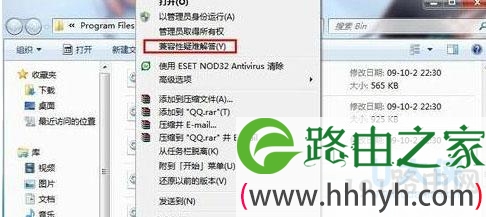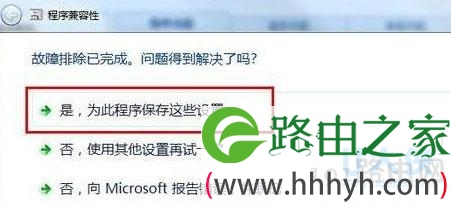亲,以下就是关于(Win7总是显示软件应用无法兼容的解决方法(图)),由“WiFi之家网”整理!
原标题:"Win7总是显示“软件应用无法兼容”的解决方法"相关电脑问题教程分享。 - 来源:WiFi之家网。
不管从哪方面来说,win7可以说是几个系统中相对比较稳定的,但是尽管Win7系统的功能强大,拥有良好的兼容性和稳定性,但是总是会遇到一些小问题。最近有用户反应操作的过程中,总是显示“软件应用无法兼容”,遇到这个问题应该怎么办呢?下面,WiFi之家网小编就给大家介绍Win7总是显示“软件应用无法兼容”的解决方法。
1.首先,可以找到系统提示的电脑中不兼容的软件程序的图标,然后右键点击该图标,在下滑菜单中选择兼容性疑难解答,点击之后,系统会自动的开始检测,需要等待一段时间。
软件应用无法兼容
2.在之后弹出来的窗口中,在“选择故障排除”中点击尝试建议的设置,然后在“程序兼容性”那里点击“启动程序”按钮让软件进一步检测。
软件应用无法兼容
3.运行完毕之后,软件的兼容性问题应该就差不多可以解决了,之后会弹出一个程序兼容性窗口,选择第一项“是,为此程序保存这些设置”,然后点击确定退出窗口即可。
上述就是Win7总是显示“软件应用无法兼容”的解决方法用户也可在选择下载软件时选择兼容性好的,从根源上避免遇到无法兼容的问题。
相关内容推荐:Win8系统IE无法兼容网站导致显示不全的解决方法
以上就是关于-常见问题-(Win7总是显示软件应用无法兼容的解决方法(图))的教程!
原创文章,作者:常见问题,如若转载,请注明出处:https://www.224m.com/116538.html